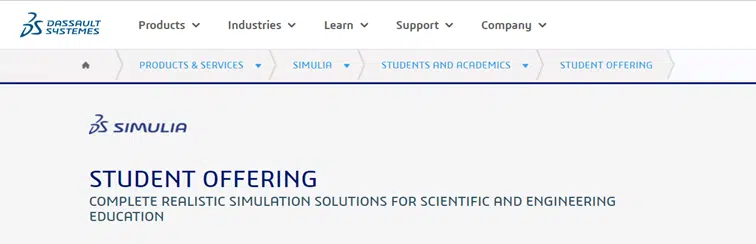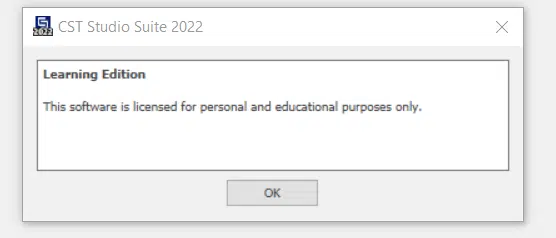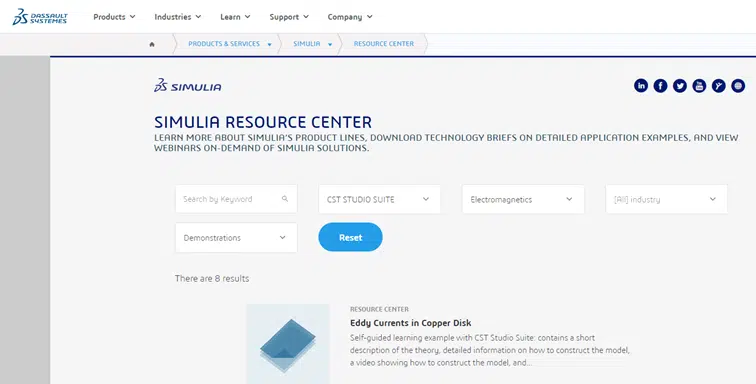4 Schritte: Installation der CST Studio Suite und der Antenna Magus Learning Editions
Table of contents
Installieren Sie die CST Studio Suite und Antenna Magus in 4 einfachen Schritten
Die CST Studio Suite und Antenna Magus sind umfassende Softwarepakete von Dassault Systèmes für elektromagnetische Simulation.
Die Lernversionen dieser Softwarepakete können Sie in nur vier Schritten (innerhalb von etwa 10 Minuten) installieren.
Schritt 1: Nutzungsbedingungen und Systemanforderungen
Nutzungsbedingungen
Zu Studien- oder Lernzwecken bietet Dassault Systèmes die CST Studio Suite und Antenna Magus als freie Softwarelizenzen an. Eine direkte oder indirekte kommerzielle Nutzung der Software ist ausgeschlossen, wie in Schritt 3 der Lizenzbedingungen näher beschrieben. Die Softwarepakete sind identisch mit der kommerziellen Version, jedoch mit eingeschränkter Rechenleistung und Funktionalität. Sie sind daher ideal, um sich mit umfangreichen Simulationstools für Elektronik- oder Physikentwickler vertraut zu machen.
Bitte beachten Sie, dass die Lern-Edition nicht parallel zu einer kommerziellen Lizenz auf einem Computer verwendet werden kann und dass kommerzielle CST Studio-Modelle nicht in der Lern-Edition geöffnet werden können.
Hardware-Anforderungen
CST Studio Suite
- IBM-kompatible CPU (Intel Xeon Prozessor empfohlen)
- OpenGL-kompatible Grafikhardware
- 4 GB RAM-Speicher
- 30 GB Festplattenspeicher
Antenna Magus
- 64-Bit-PC-Hardware
- 2 GB Festplattenspeicher
Software-Anforderungen
CST Studio Suite
Windows 10, Windows Server 2016, and Windows Server 2019
Antenna Magus
Windows Server 2008, Windows Server 2012, Windows 7, and Windows 1
Die Installation und die Tests für diesen Blog wurden auf einem Windows 10 Pro, 64-Bit-Betriebssystem, Intel Core i7 CPU mit 24 GB RAM, Intel UHD 620 Grafikkarte durchgeführt. Die Leistung dieses Setups ist für die meisten Simulationsprojekte mehr als ausreichend.
Schritt 2: Zugang zur SIMULIA Community einrichten
Zugang zur SIMULIA Community
Der Zugang zur SIMULIA Community ist Voraussetzung für den Download der Software. Die Dassault Systèmes Simulations-Community bietet ein Forum, um direkt mit anderen Gleichgesinnten und Experten kommunizieren und kostenlos auf zahlreiche Übungsbeispiele und Lehrinhalte zugreifen zu können.
Wie erstelle ich einen SIMULIA Community-Account, ein“3DEXPERIENCE ID“?
Die Erstellung Ihres Accounts ist denkbar einfach. Unter www.3ds.com klicken Sie oben links auf der Webseite auf das „Profil“-Symbol
Nun öffnet sich die Anmeldemaske zur Erstellung Ihrer „3DEXPERIENCE ID“.
Klicken Sie auf diesen Link, um Ihre 3DEXPERIENCE ID zu erstellen
Geben Sie alle relevanten Daten zur Einrichtung der ID ein.
Schritt 3: Download der Software, Lizenzierung und Installation
Auf der Dassault Systèmes Webseite „Student Offering“ finden Sie den Link zur SIMULIA Community. Von hier aus können Sie mit Ihrem 3DEXPERIENCE Login auf die „Learning Edition Software Downloads“ zugreifen
Scrollen Sie auf dieser Seite nach unten zu „Downloads“. In der Regel sind zwei Versionen verfügbar, bei denen Sie jeweils die Lizenzbedingungen akzeptieren müssen.
Die Lizenzbedingungen finden Sie unter: “LICENSE AGREEMENT FOR SIMULIA LEARNING AND STUDENT EDITIONS“.
Auf dieser Seite finden Sie auch die „Installationsanleitung“.
Die Installation dauert in der Regel nur wenige Augenblicke.
Beim Laden der CST Studio Suite werden Sie aufgefordert, die Lizenzierung der Learning Edition zu bestätigen. Klicken Sie auf OK.
Schritt 4: Praktisches Lernen anhand von Beispielen
Übungsbeispiele sind auch in der SIMULIA Community, auf der Seite „Learning Edition Software Downloads“ als Links unter den Stichworten „examples“, „tutorials“ und „learning resources“ hinterlegt. Diese Links führen zu den Übungsbeispielen im „SIMULIA Resource Center“.
Sie können auch direkt auf beide Lernressourcen zugreifen
Weitere Informationen – hier unsere Links setzen